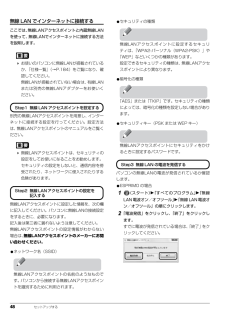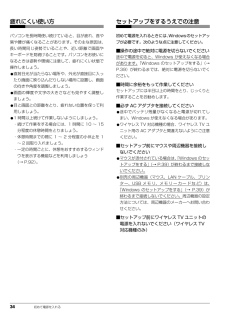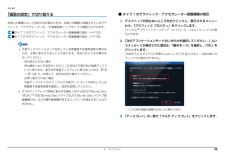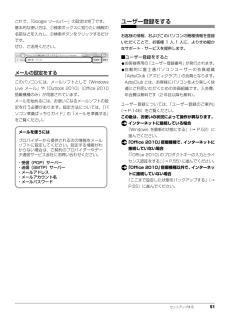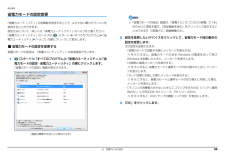Q&A
取扱説明書・マニュアル (文書検索対応分のみ)
"設定方法"1 件の検索結果
"設定方法"30 - 40 件目を表示
全般
質問者が納得まずパソコンを無線接続してみてください。下記を先に目を通しておいて置くとやり易いです。
無線内蔵がたのようですから、比較的楽に出来ますよ。
http://121ware.com/product/atermstation/websupport/wl_navi/index.html
ゲーム機の接続方法はホームページで探してみて下さい。TVはそのあとで。
4897日前view264
1. フラットポイントフラットポイントがタイプ 1 の場合フラットポイントの使い方「コントロールパネル」の「マウス」で設定することで、フラットポイントをさらにフラットポイントは、指先の操作でマウスポインターを動かすことのできる便利な便利に使えるようになります。ポインティングデバイスです。指紋センサーを使って画面をスクロールすることもできます(指紋センサー搭載機種のみ)(→ P.13)。■ 1 本指でのスクロールフラットポイントの基本操作については、 『取扱説明書』−「取り扱い」−「フフラットポイントの操作面の右端や下端をなぞると画面やウィンドウのスクロールラットポイント」を ご覧ください。が行えます。お使いの機種によって使い方や設定方法が異なります。上下にスクロールしたい場合なお、お使いの機種に搭載されているフラットポイントの種類は、「仕様確認表」(→フラットポイントの操作面の右端を上下になぞります。P.6)でご確認いただけます。フラットポイントがタイプ 1 の場合(→ P.8)フラットポイントがタイプ 2 の場合(→ P.11)左右にスクロールしたい場合フラットポイントの操作面の下端を左右になぞります。1....
セットアップする 47「ウイルスバスター」をお使いになるうえでの注意■会員契約の有効期限「ウイルスバスター」の初期設定を完了した日から 90日間は、無料で最新のウイルスやスパイウェアに対するパターンファイルなどの更新サービスを受けることができます。それ以降も継続して利用される場合は、有料で契約期間の延長をお申し込みになるか、パッケージ版をご購入ください。会員契約の有効期限が近づくと、「契約期間終了が近づいてきました」という画面が表示されます。契約期間の延長をお申し込みになる場合は、「更新手続きをする」をクリックし、画面の指示に従って操作してください。■お問い合わせ先「ウイルスバスター」についてはトレンドマイクロ株式会社にお問い合わせください。「ソフトウェアのお問い合わせ先」(→ P.150)この後は、お使いの状況によって操作が異なります。インターネットに接続する場合「インターネットの設定をする」(→ P.47)に進んでください。インターネットに接続しない場合「ユーザー登録をする」(→ P.51)に進んでください。インターネットの設定をする■お使いの状況にあわせて必要な準備をしてください●プロバイダーと契約し...
48 セットアップする無線 LAN でインターネットに接続するここでは、無線LANアクセスポイントと内蔵無線LANを使って、無線LANでインターネットに接続する方法を説明します。 お使いのパソコンに無線LANが搭載されているか、「仕様一覧」(→P.184)をご覧になり、確認してください。無線LANが搭載されていない場合は、 有線LANまたは別売の無線LANアダプターをお使いください。別売の無線LANアクセスポイントを用意し、 インターネットに接続する設定を行ってください。設定方法は、無線LANアクセスポイントのマニュアルをご覧ください。 無線LANアクセスポイントは、セキュリティの設定をしてお使いになることをお勧めします。セキュリティの設定をしないと、通信内容を傍受されたり、ネットワークに侵入されたりする危険があります。無線LANアクセスポイントに設定した情報を、次の欄に記入してください。パソコンに無線LANの接続設定をするときに、必要になります。記入後は第三者に漏れないよう注意してください。無線LANアクセスポイントの設定情報がわからない場合は、無線LANアクセスポイントのメーカーにお問い合わせください。...
34 初めて電源を入れる疲れにくい使い方パソコンを長時間使い続けていると、目が疲れ、首や肩や腰が痛くなることがあります。その主な原因は、長い時間同じ姿勢でいることや、近い距離で画面やキーボードを見続けることです。パソコンをお使いになるときは姿勢や環境に注意して、疲れにくい状態で操作しましょう。●直射日光が当たらない場所や、外光が直接目に入ったり画面に映り込んだりしない場所に設置し、画面の向きや角度を調整しましょう。●画面の輝度や文字の大きさなども見やすく調整しましょう。●目と画面との距離をとり、疲れない位置を保って利用しましょう。●1 時間以上続けて作業しないようにしましょう。・続けて作業をする場合には、1 時間に 10 ~ 15分程度の休憩時間をとりましょう。・休憩時間までの間に 1 ~ 2 分程度の小休止を 1~ 2 回取り入れましょう。・一定の時間ごとに、休憩をおすすめするウィンドウを表示する機能などを利用しましょう(→ P.92)。セットアップをするうえでの注意初めて電源を入れるときには、Windowsのセットアップが必要です。次のような点に注意してください。■操作の途中で絶対に電源を切らないでくだ...
補足情報■ タイプ 1 のグラフィック・アクセラレーター搭載機種の場合「画面の設定」で切り替えるお使いの機種によって設定方法が異なります。お使いの機種に搭載されているグラ1 デスクトップの何もないところを右クリックし、表示されるメニューから、「グラフィック プロパティ」をクリックします。フィック・アクセラレーターは、「仕様確認表」(→ P.6)でご確認いただけます。「インテル ® グラフィック / メディア コントロール・パネル」ウィンドウが表■タイプ 1 のグラフィック・アクセラレーター搭載機種の場合(→ P.33)示されます。■タイプ 2 のグラフィック・アクセラレーター搭載機種の場合(→ P.35)2 「次のアプリケーションモードのいずれかを選択してください:」というメッセージが表示された場合は、「基本モード」を選択し、「OK」をクリックします。外部ディスプレイによって対応している解像度や走査周波数が異なるため、正常に表示されないことがあります。状況に応じて次の操作を「次回からこのダイアログを表示しない。」の行ってください。をにすると、次回以降このウィンドウは表示されません。・何も表示されない場合何も操...
補足情報必要なものを用意するBluetooth ワイヤレステクノロジー機器ペアリングコード(PIN またはパスコード)についてBluetooth ワイヤレステクノロジーを利用してパソコンと接続する機器です。おパソコンと Bluetooth ワイヤレステクノロジー機器の接続(ペアリン使いのパソコンに搭載されている Bluetooth ワイヤレステクノロジーの規格にグ)設定をするときには、機器によっては「ペアリングコード(PIN ま対応したものをご用意ください。なお、Bluetooth ワイヤレステクノロジー機器たはパスコード)」が必要になる場合があります。「ペアリングコード(PIN またはパスコード)」については、後述の「Windows ヘルプとサには次のようなものがあります。お使いになる目的に応じてご用意ください。・ キーボードポート」および Bluetooth ワイヤレステクノロジー機器のマニュアル・ マウスをご覧ください。・ プリンタープロファイルについて・ ヘッドセットBluetooth ワイヤレステクノロジーには「プロファイル」という仕様が・ 携帯電話あり、同じプロファイルをもつ Bluetooth ...
補足情報Bluetooth ワイヤレステクノロジー注 1: Wi-Fi® 準拠とは、無線 LAN の相互接続性を保証する団体「Wi-Fi Alliance®」の相互接続性テストに合格していることを示します。注 2: 次のチャンネルが使用可能です。Bluetooth ワイヤレステクノロジー搭載機種のみ・W52:36(5,180MHz) (5,200MHz) (5,220MHz) (5,240MHz)/40/44/48・W53:52(5,260MHz) (5,280MHz) (5,300MHz) (5,320MHz)/56/60/64ここでは、Bluetooth ワイヤレステクノロジーを使用する方法について説明してい・W56:100(5,500MHz)/104(5,520MHz)/108(5,540MHz)/112ます。(5,560MHz)/116(5,580MHz)/120(5,600MHz)/124(5,620MHz)/128(5,640MHz)/132(5,660MHz)/136(5,680MHz)/140(5,700MHz)Bluetooth ワイヤレステクノロジーとは注 3: IEEE 802.11n ...
補足情報無線 LAN の仕様項目仕様SSID(ネットワーク名)[注 5]WEP(セキュリティキー(WEP キー):64/128 ビット)お使いの機種に搭載されている無線 LAN の種類は、「仕様確認表」(→ P.6)でご確認いただけます。WPA- パーソナル(WPA-PSK)(TKIP/AES)セキュリティ[注 8]お使いの機種によって、無線 LAN の仕様が異なります。お使いの無線 LAN デバイWPA2- パーソナル(WPA2-PSK)(TKIP/AES)WPA- エンタープライズ(WPA)(TLS/PEAP)(TKIP/AES)スに対応した仕様をご覧ください。WPA2- エンタープライズ(WPA2)(TLS/PEAP)(TKIP/AES)IEEE 802.1X(TLS/PEAP)■ タイプ 1 の無線 LAN 搭載機種の場合無線 LAN の最大接続 10 台以下[注 6]項目ネットワーク種類仕様推奨台数(アドホック通信時)IEEE 802.11b 準拠、IEEE 802.11g 準拠、IEEE 802.11n[注準拠、(Wi-Fi® 準拠) 1]注 1: Wi-Fi® 準拠とは、無線 LAN の相互接続...
セットアップする 51これで、「Google ツールバー」の設定は完了です。基本的な使い方は、①検索ボックスに知りたい情報の名前などを入力し、②検索ボタンをクリックするだけです。ぜひ、ご活用ください。メールの設定をするこのパソコンには、メールソフトとして「WindowsLive メール」や「Outlook 2010」 (Office 2010搭載機種のみ)が用意されています。メールを始めるには、お使いになるメールソフトの設定を行う必要があります。設定方法については、「パソコン準備ばっちりガイド」の「メールを準備する」をご覧ください。ユーザー登録をするお客様の情報、およびこのパソコンの機種情報を登録いただくことで、お客様 1 人 1 人に、よりきめ細かなサポート・サービスを提供します。■ユーザー登録をすると●お客様専用の「ユーザー登録番号」が発行されます。●自動的に富士通パソコンユーザーの会員組織「AzbyClub(アズビィクラブ) 」の会員となります。AzbyClub とは、お客様にパソコンをより楽しく快適にご利用いただくための会員組織です。入会費、年会費は無料です(2 年目以降も無料)。ユーザー登録につい...
補足情報省電力モードの設定変更「省電力モードの設定」画面は、「節電ナビ」の「こだわり節電」で「※」「省電力ユーティリティ」の各機能を設定することで、より少ない電力でパソコンを使用することができます。印の付いた項目を選び、「設定画面を表示」をクリックして表示するこ設定方法について、詳しくは「省電力ユーティリティ」のヘルプをご覧ください。ともできます(「節電ナビ」搭載機種のみ)。「省電力ユーティリティ」のヘルプは、 (スタート)「すべてのプログラム」「省電力ユーティリティ」「ヘルプ」の順にクリックして表示します。2 設定を変更したいデバイスをクリックして、省電力モード時の動作の設定を変更します。■ 省電力モードの設定を変更する次の設定も変更できます。・「省電力モードで起動する際にメッセージを表示する」省電力モードの設定は、「省電力ユーティリティ」の設定画面で行います。1を(スタート)「すべてのプログラム」「省電力ユーティリティ」「省にすると、省 電力モードのまま Windows の電源を切っ て再びWindows を起動したときに、メッセージを表示します。・「切替時に確認メッセージを表示する」電力モードの設定 -...
- 1